Aplikacija Usluge na zahtjev
Informacije za članove klinike o traženju usluge na zahtjev tijekom video poziva
Aplikacija Services on Demand pružateljima zdravstvenih usluga omogućuje da zatraže uslugu na zahtjev sa zaslona poziva u svom trenutnom video pozivu. Na primjer, kliničar može zatražiti prevoditelja na zahtjev tijekom razgovora s pacijentom ili klijentom koji ne govori engleski.
Prije korištenja aplikacije, procesi se moraju dogovoriti s pružateljem usluga na zahtjev koje će vaša klinika koristiti. To može biti unutarnja ili vanjska usluga. Aplikacija šalje pozivnicu na nominiranu adresu e-pošte s poveznicom na trenutni video poziv, koju može koristiti zatraženi pružatelj usluge (npr. prevoditelj) za izravno sudjelovanje u pozivu.
Services on Demand je fleksibilna aplikacija koju administratori klinike mogu konfigurirati tako da odgovaraju potrebama klinike, dodajući jednu ili više usluga, prema potrebi. Administratori klinike moraju omogućiti i konfigurirati aplikaciju, uključujući i davanje odgovarajućeg imena, prije nego što postane dostupna u ladici Aplikacije i alati na zaslonu video poziva.
Mogućnosti konfiguracije za administratore klinike
Sljedeće informacije opisuju korake za konfiguriranje aplikacije Services on Demand:
| Za konfiguraciju aplikacije Administratori klinike idite na Aplikacije u LHS izborniku svoje klinike - samo će administratori klinike imati pristup odjeljku Aplikacije. |
 |
| Pronađite aplikaciju Services on Demand i kliknite na zupčanik Detalji . |
 |
| Odaberite karticu Konfiguracija | 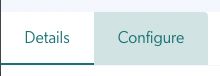 |
| Administratori klinike mogu konfigurirati aplikaciju tako da odgovara potrebama njihove klinike. Možda koriste aplikaciju za kliničare da zatraže prevoditelja na zahtjev, službenika za vezu s Aboridžinima na zahtjev ili drugu uslugu na zahtjev. Oni mogu konfigurirati aplikaciju da zahtijeva bilo koju uslugu na zahtjev kojoj klinika ima pristup. Osoblje organizacije ili klinike morat će se dogovoriti o procedurama podnošenja zahtjeva prije konfiguriranja i pripremiti adresu e-pošte usluge - ovo je mjesto na koje će se zahtjev poslati. Naziv aplikacije Naziv aplikacije kako se pojavljuje na zaslonu poziva može se konfigurirati. U ovom primjeru aplikacija se zove Tumač na zahtjev, tako da će se to ime pojaviti u aplikacijama i alatima za članove klinike. Omogući aplikaciju Ovo mora biti omogućeno da bi se aplikacija pojavila u aplikacijama i alatima. Dostupne usluge U ovom primjeru konfigurirana je jedna usluga, uključujući naziv usluge i adresu e-pošte za kontakt za zahtjev . Ako je potrebno, može se konfigurirati više od jednog. Dostupni jezici U ovom su primjeru dodana dva dostupna jezika. Prikaz poruka za gosta Dodajte poruku ili poruke na različitim jezicima koje će biti prikazane gostima dok se postavlja zahtjev. Omogućite postavku spola, ako želite, i konfigurirajte radno vrijeme klinike. Omogućite Gender Preference ako želite od kliničara zatražiti da odaberu željeni spol. Dostupan tijekom radnog vremena klinike Odabirom ove opcije aplikacija će biti dostupna svim članovima klinike u pozivu kada je vaša klinika videopoziva otvorena. |
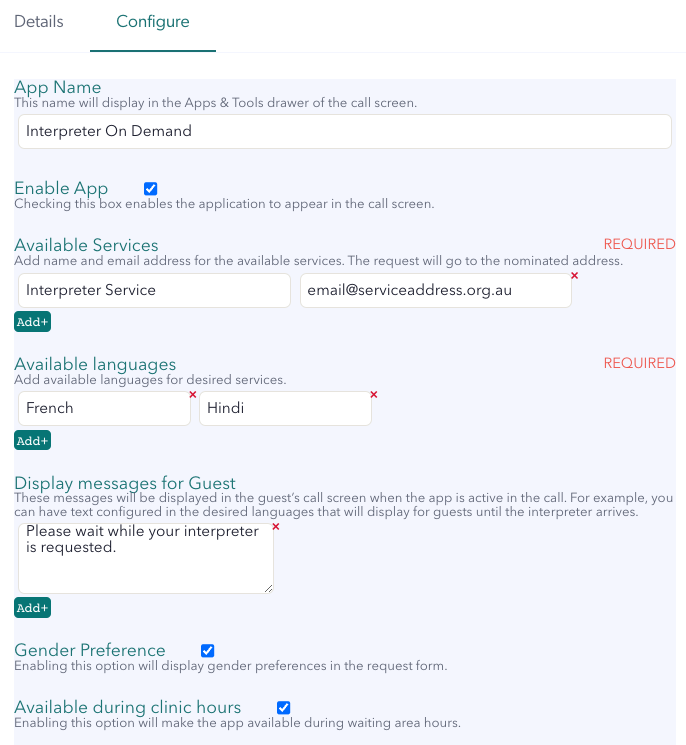 |
| Ako ne odaberete Dostupno tijekom radnog vremena klinike , možete ručno konfigurirati sate za koje želite da aplikacija bude dostupna u klinici. Možete kliknuti na sate i minute da ih promijenite ili kliknite na ikonu mjerača vremena (kao u ovom primjeru) da odaberete sate za svaki dan. |
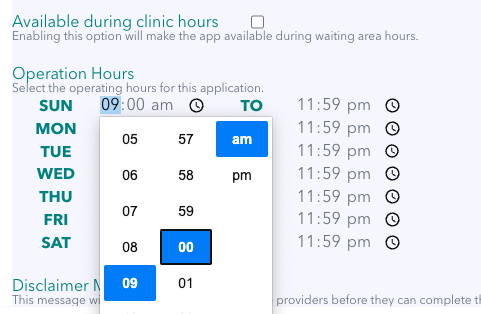 |
| Poruka o odricanju od odgovornosti za liječnika Konfigurirajte poruku koja će se prikazati kada pružatelj zdravstvenih usluga klikne aplikaciju tijekom videopoziva, kako bi započeo proces zahtjeva za uslugu na zahtjev. Nakon dodavanja potrebnih informacija kliknite Spremi konfiguracije. |
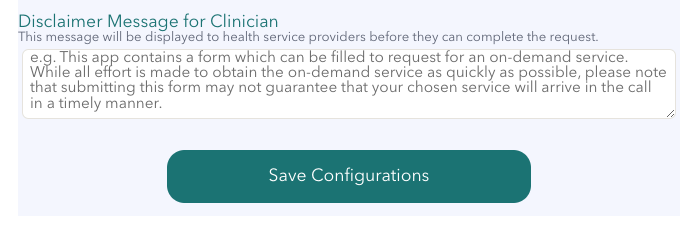 |
Korištenje aplikacije Services on Demand tijekom poziva
Nakon što se konfigurira i omogući u klinici, aplikacija će biti dostupna članovima klinike u konzultacijama putem video poziva, tijekom konfiguriranog radnog vremena aplikacije. Za korištenje aplikacije Usluge na zahtjev tijekom poziva:
| Na zaslonu poziva: Aplikacija će biti dostupna u ladici s aplikacijama i alatima za pružatelje zdravstvenih usluga kada su u videopozivu. Imajte na umu da se ova aplikacija može imenovati na razini klinike. U ovom primjeru konfigurirani naziv za aplikaciju, kako ga je konfigurirao administrator klinike, je Tumač na zahtjev. |
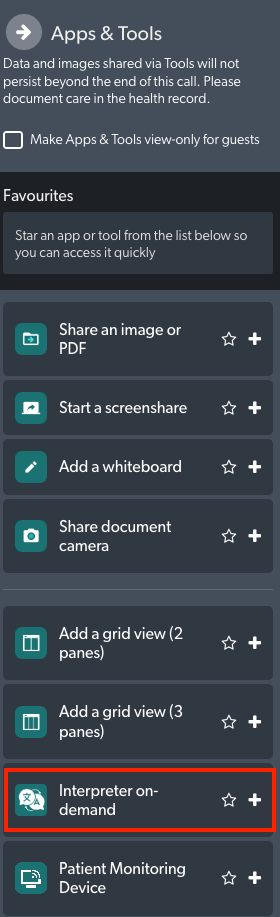 |
| Klikom na aplikaciju prikazuje se ovaj zaslon za pokretanje zahtjeva. Uključuje poruku za kliničara koji zahtijeva, kako je konfigurirao administrator klinike. Kliknite na Započni za prikaz obrasca zahtjeva. |
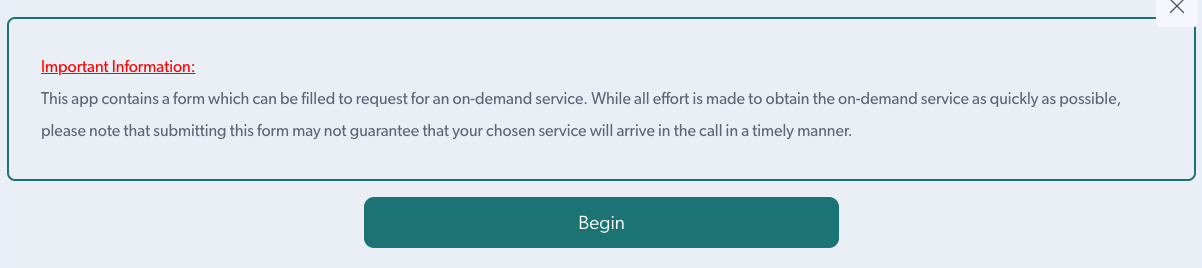 |
| Ispunite dostupne opcije kako biste zatražili uslugu na zahtjev. |  |
| Ako su za polje ponuđene različite opcije, klikom na prikazanu opciju pojavit će se padajući odabir. U ovom primjeru tražimo tumača za francuski. |
 |
| Ako je opcija Gender Preference omogućena u klinici, kliknite na prikazanu opciju kako biste odabrali željenu opciju. | 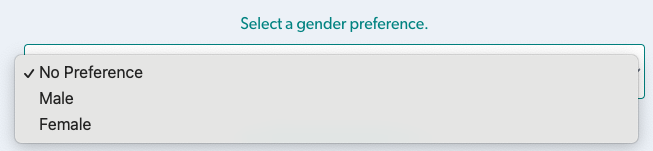 |
| Nakon što je obrazac zahtjeva ispunjen, kliknite na Pošalji zahtjev . |  |
| Pojavljuje se poruka potvrde i sada možete zatvoriti aplikaciju. Nakon što davatelj zatražene usluge primi zahtjev, koristi dostavljenu vezu za izravni pristup video pozivu. |
 |